优盘电脑装系统教程(一步步教你使用优盘装系统,轻松搞定电脑问题)
在现代社会,电脑已经成为人们工作、学习和娱乐的必需品。然而,我们常常遇到电脑系统崩溃、无法启动等问题,这时候重新安装系统就显得尤为重要。本文将以优盘装系统为主题,为大家详细介绍如何使用优盘来安装电脑系统,帮助大家轻松解决电脑问题。

准备工作:选购合适的优盘并格式化
1.选购适合的优盘:关键是容量要足够大,建议选择16GB以上的优盘;
2.格式化优盘:插入电脑后,右键点击“我的电脑”,选择“管理”,找到“磁盘管理”,将优盘格式化为FAT32文件系统。
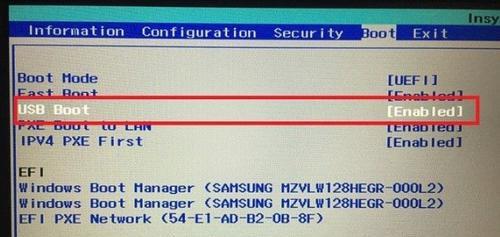
下载操作系统镜像文件:确保下载安全可靠
1.选择合适的操作系统版本:根据自己的需要选择Windows7、Windows10等版本;
2.选择可靠的下载渠道:官方网站或正规下载站点,以免下载到病毒或篡改的镜像文件。
制作可启动的优盘:使用专业工具制作
1.下载合适的制作工具:常用的有Rufus、WinToUSB等;
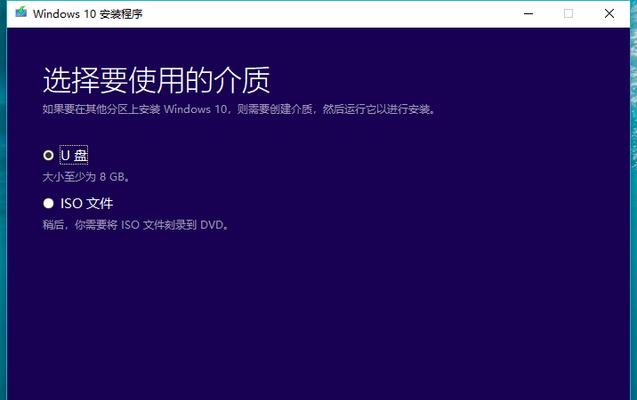
2.插入优盘,打开制作工具,选择镜像文件和优盘,点击开始制作,等待制作完成。
设置电脑启动项:优先选择优盘启动
1.重启电脑时按下相应热键:常见的是F12、F11等,进入BIOS设置界面;
2.找到“启动顺序”或“BootOrder”选项:将优盘设置为第一启动项,保存设置并退出。
进入系统安装界面:选择安装方式和分区
1.重启电脑后,按照提示按任意键进入安装界面;
2.选择安装方式:新安装或升级,根据需要进行选择;
3.进行分区设置:根据个人需求选择分区大小和数量。
安装系统:等待完成即可
1.选择安装位置和用户协议后,点击安装按钮,等待安装过程完成;
2.根据提示进行一些简单的设置,如设置用户名、密码等;
3.等待系统安装完成后,重启电脑即可进入新系统。
驱动程序安装:确保硬件正常工作
1.查找和下载相应的驱动程序:主要是主板、显卡、声卡等设备的驱动;
2.安装驱动程序:双击下载的驱动文件,按照提示进行安装。
系统优化设置:提升电脑性能
1.更新系统补丁:打开WindowsUpdate,下载并安装最新的系统补丁;
2.安装常用软件:如浏览器、办公软件等,提前安装常用软件以方便使用;
3.设置系统自启动项和服务:关闭不必要的自启动项和服务,提升系统启动速度。
防病毒软件安装:保护电脑安全
1.下载并安装可信赖的防病毒软件:如360安全卫士、腾讯电脑管家等;
2.进行全盘扫描和实时监控设置:确保电脑始终受到有效的防护。
数据恢复与迁移:保留或迁移重要文件
1.使用数据恢复软件:如EaseUSDataRecoveryWizard等,恢复误删的文件;
2.备份和迁移重要文件:将重要的文件拷贝到外部硬盘或云存储中,以免数据丢失。
常见问题解决:应对安装过程中的问题
1.安装失败的处理:检查优盘是否正常工作,重新制作可启动的优盘;
2.驱动程序缺失的解决:前往官方网站下载并安装相应的驱动程序。
注意事项:避免常见的操作错误
1.备份重要数据:在安装系统之前,务必备份重要的个人文件和数据;
2.谨慎选择操作系统镜像文件:确保下载安全可靠的镜像文件。
优盘电脑装系统的优势:为何选择这种方式
1.方便携带和使用:优盘便于携带,随时可以使用;
2.快速安装系统:与传统光盘安装相比,优盘更加快速便捷。
适用范围与局限性:了解使用条件和限制
1.适用范围:适用于大多数品牌和型号的个人电脑;
2.局限性:某些老旧电脑不支持从优盘启动,需要使用其他方式安装系统。
结尾通过本文的介绍,相信大家已经掌握了使用优盘装系统的方法。无论是系统崩溃还是需要重新安装系统,都可以轻松搞定。记得备份重要数据,选择安全可靠的镜像文件,遵循步骤操作,你将能够快速解决电脑问题,享受稳定流畅的电脑使用体验。












